PyQt5安装教程
PyQt5安装教程
- 在windows下搭建PyQt5环境
-
- 1 安装 PyQt5
- 2 安装 PyQt5-tools
- 3 测试是否安装成功
在windows下搭建PyQt5环境
1 安装 PyQt5
pip install PyQt5
2 安装 PyQt5-tools
PyQt5 不在提供常用的Qt工具,比如图形界面开发工具 Qt Designer、国际化翻译 工具 Liguist,所以还需要使用如下命令安装常用的Qt工具。
pip install PyQt5-tools
使用pip install 命令安装PyQt5、PyQt5-tools 成功后,会在site-packages目录下看到安装PyQt5、PyQt5-tools,如下图所示:

为了让windows系统能够正确识别 PyQt5-tools 的常用命令,还需要把PyQt5-tools的安装目录添加到系统环境变量Path中,如下图所示:
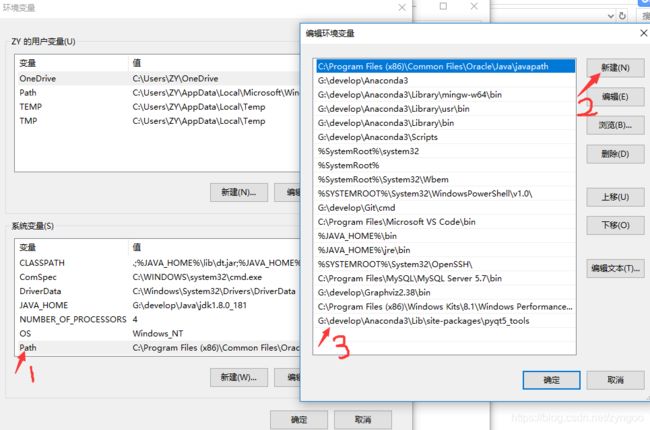
3 测试是否安装成功
最后,测试 PyQt5 环境是否安装成功,测试代码(test.py)如下:
import sys
from PyQt5 import QtWidgets, QtCore
app = QtWidgets.QApplication(sys.argv)
widget = QtWidgets.QWidget()
widget.resize(360,360)
widget.setWindowTitle("hello, pyqt5")
widget.show()
sys.exit(app.exec_())
在cmd中运行如下命令:
python test.py
